1. 首先搜索并安装 background 插件
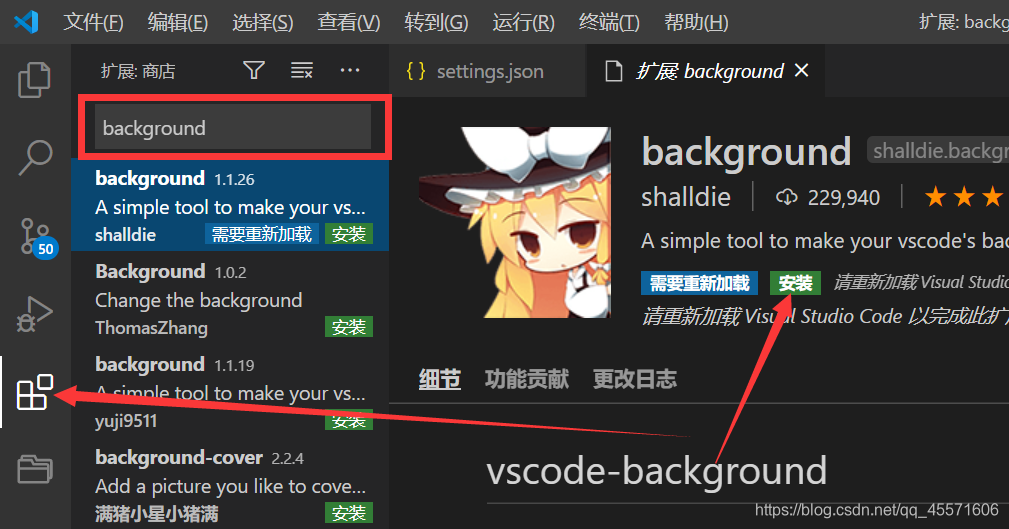
2. 打开文件 > 首选项 > 设置
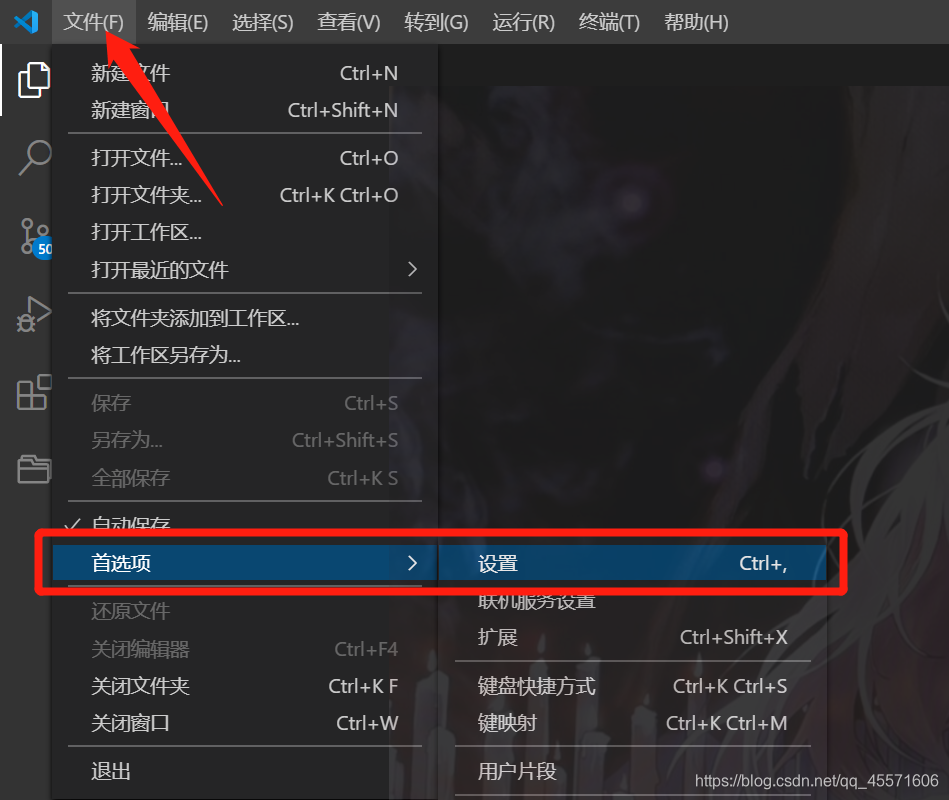
3. 搜索 background 找到插件设置,点击在 settings.json 中进行自定义设置
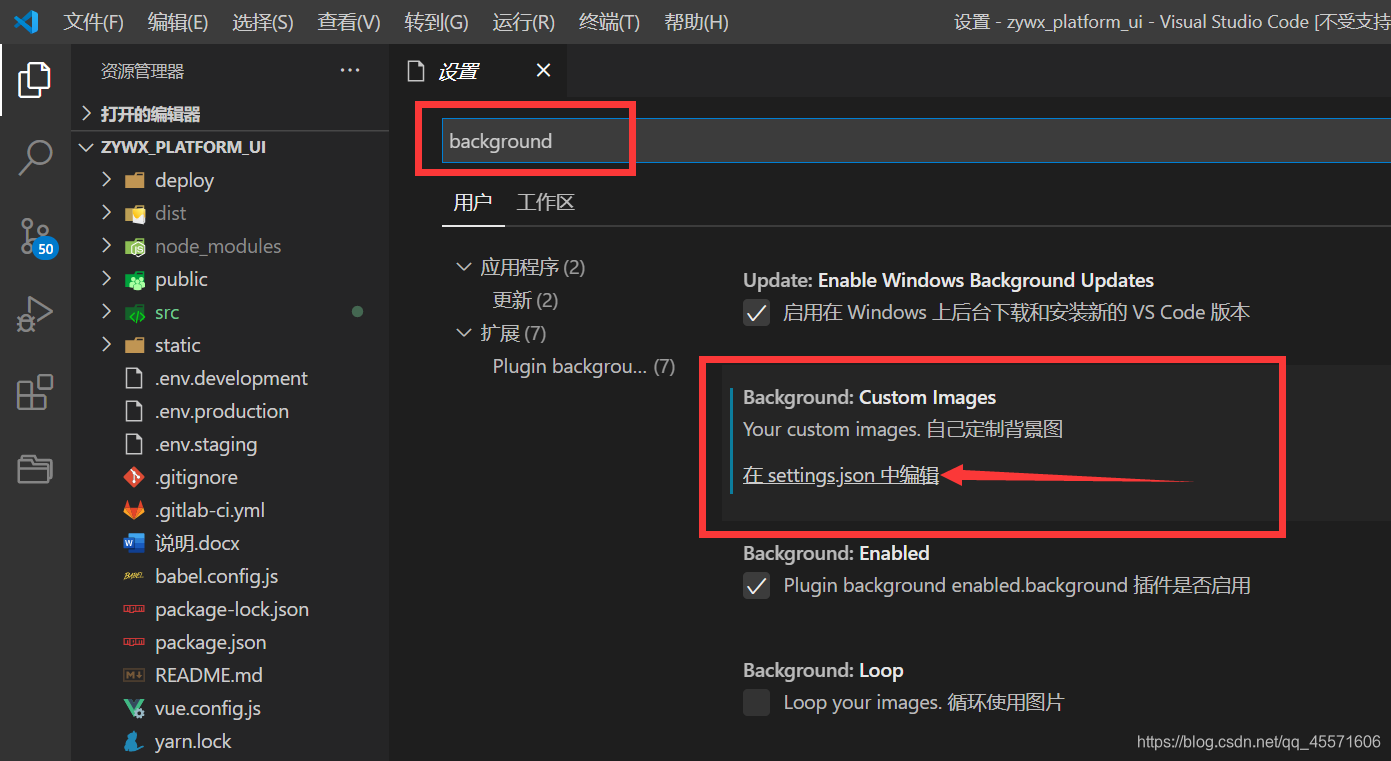
4. 复制下面代码到 settings.json 文件中
"background.customImages": ["这里是图片路径"],
"background.useDefault": false, //不使用默认背景图
"background.style": { //样式配置
"content": "''",
"pointer-events": "none",
"position": "absolute",
"z-index": "99999",
"width": "100%",
"height": "100%",
"background-position": "100% 100%",
"background-repeat": "no-repeat",
"opacity": 0.1,
"background-size": "100%",
}
5. 至此自定义配置完成,最终效果图如下:
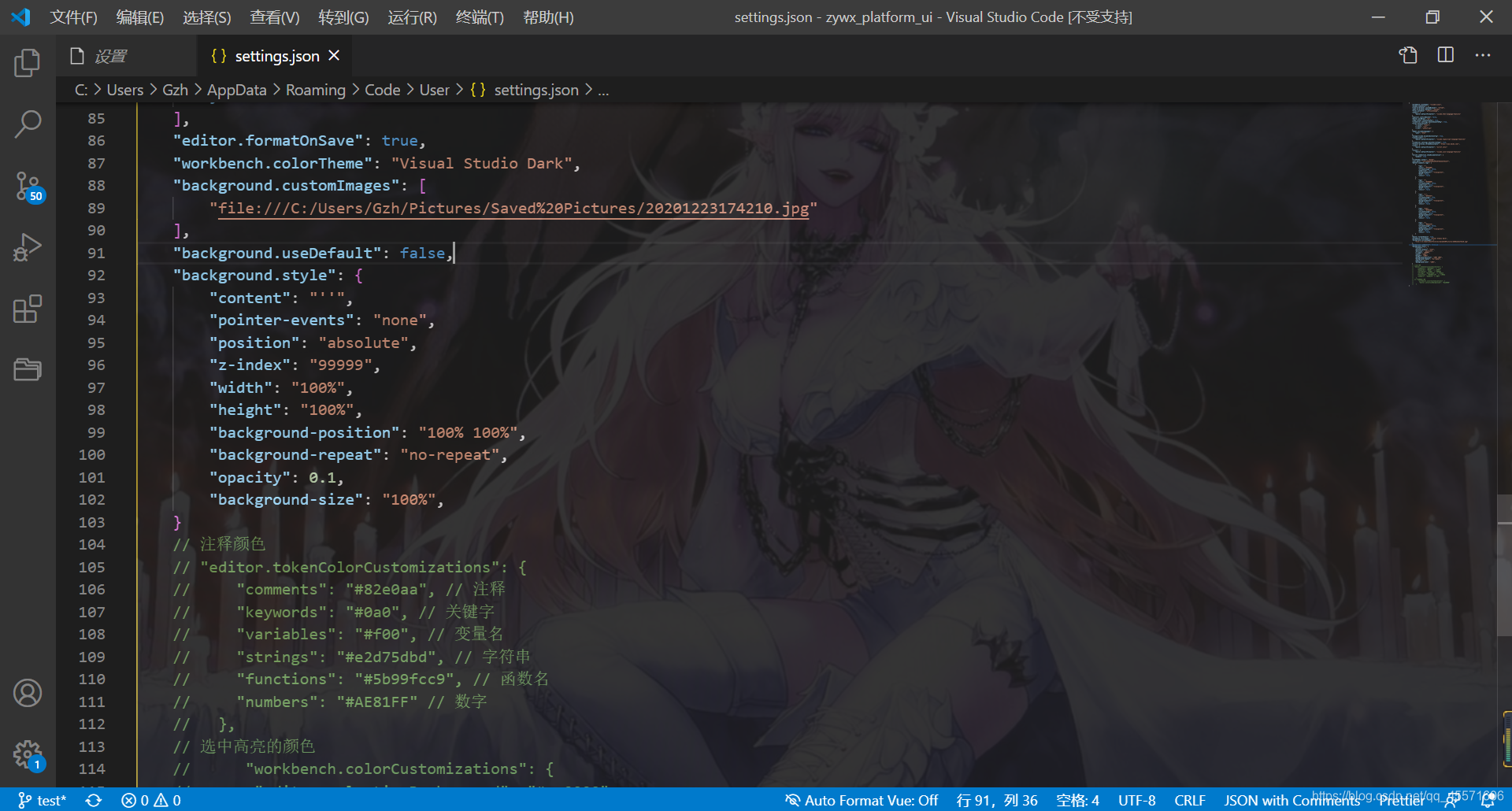
版权声明:本文为qq_45571606原创文章,遵循CC 4.0 BY-SA版权协议,转载请附上原文出处链接和本声明。